Windows10のPC版LINEでビデオ通話(自分のカメラ映像が映らない) [VAIO]
お客様からの相談案件
問題点 「Windows10のPC版LINEでビデオ通話(自分のカメラ映像が映らない)」
・音声は出る
・スマホアプリではビデオ通話できる
1. パソコンの再起動を試してください。
実際これだけで直る場合があります。
2.パソコンのカメラアプリが起動できるか試してください。

カメラが作動しない場合はPC側に問題があります。
カメラが作動する場合
↓
3.Windowsのスタートから設定 → プライバシーの順に選択
・カメラを選択し、「アプリがカメラにアクセスできるようにする」の設定(LINEを含む)をオンにする
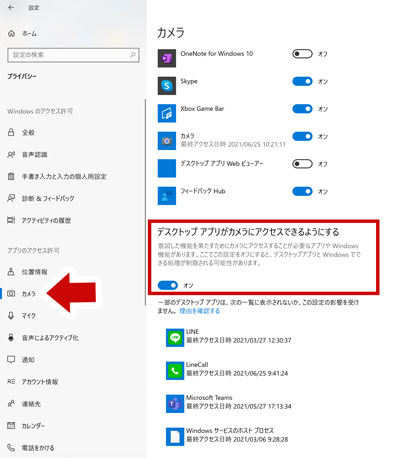
ここまでがパソコン本体設定になります。
これで動作できれば良いのですが、動作しない場合はPC版LINEの話になります。
4.PC版LINEアプリが最新になっているのか確認してください。
・LINEアプリを起動します。
・アプリの左下にある「…」アイコンをクリックします。
・「LINE情報」をクリックします。
・自動でバージョンの確認が行われます。もし右上に「最新バージョンです」と表示された場合はアップデートの必要はありません。
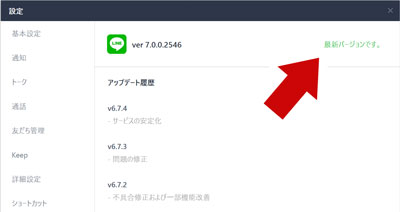
最新バージョンでない時は
・「今すぐアップデート」のボタンが表示された場合はボタンをクリックしてアップデートを行います。
・ボタンをクリックするとアップデートが行われます。処理が完了したら「確認」ボタンを押してLINEアプリを再起動します。
※PC版LINEの設定
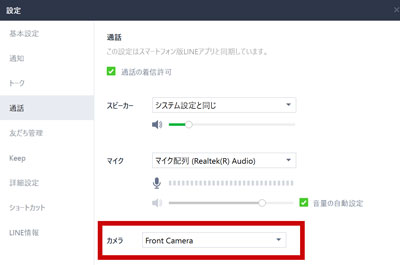
『Front camera』になってるので・・・・。
そろそろ動作してくれているとありがたいです。
まだ動作していない場合は
・通話相手をブロック中、または友だちリストに未追加ではないでしょうか?
友だちリスト未追加の相手へは、ビデオ通話の発着信ができません。
・ビデオ通話中、画面の下にあるマイクオフ、カメラオフをタップするとカメラやマイクがミュート状態になり、こちらの音声や映像が相手に届かなくなります。
・インターネット環境が悪い。ネット回線速度が遅い。
解決することを祈っております。
どうぞヨロシクお願いします。
※最後に
当店にてVAIO購入のお客様にアドバイスしたもので他の方からのご質問には返信できませんので、ご理解ヨロシクお願いします。
問題点 「Windows10のPC版LINEでビデオ通話(自分のカメラ映像が映らない)」
・音声は出る
・スマホアプリではビデオ通話できる
1. パソコンの再起動を試してください。
実際これだけで直る場合があります。
2.パソコンのカメラアプリが起動できるか試してください。

カメラが作動しない場合はPC側に問題があります。
カメラが作動する場合
↓
3.Windowsのスタートから設定 → プライバシーの順に選択
・カメラを選択し、「アプリがカメラにアクセスできるようにする」の設定(LINEを含む)をオンにする
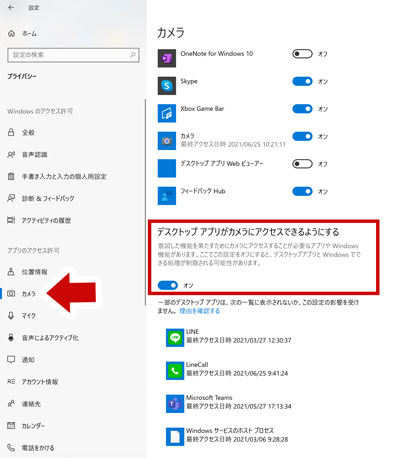
ここまでがパソコン本体設定になります。
これで動作できれば良いのですが、動作しない場合はPC版LINEの話になります。
4.PC版LINEアプリが最新になっているのか確認してください。
・LINEアプリを起動します。
・アプリの左下にある「…」アイコンをクリックします。
・「LINE情報」をクリックします。
・自動でバージョンの確認が行われます。もし右上に「最新バージョンです」と表示された場合はアップデートの必要はありません。
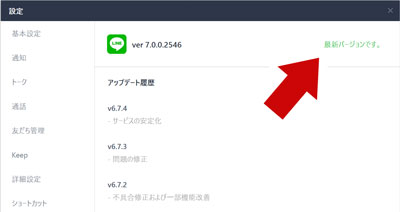
最新バージョンでない時は
・「今すぐアップデート」のボタンが表示された場合はボタンをクリックしてアップデートを行います。
・ボタンをクリックするとアップデートが行われます。処理が完了したら「確認」ボタンを押してLINEアプリを再起動します。
※PC版LINEの設定
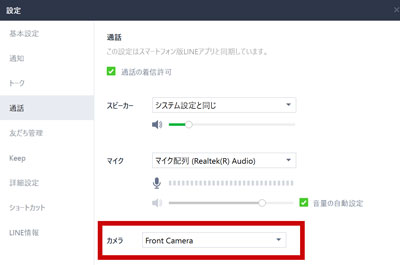
『Front camera』になってるので・・・・。
そろそろ動作してくれているとありがたいです。
まだ動作していない場合は
・通話相手をブロック中、または友だちリストに未追加ではないでしょうか?
友だちリスト未追加の相手へは、ビデオ通話の発着信ができません。
・ビデオ通話中、画面の下にあるマイクオフ、カメラオフをタップするとカメラやマイクがミュート状態になり、こちらの音声や映像が相手に届かなくなります。
・インターネット環境が悪い。ネット回線速度が遅い。
解決することを祈っております。
どうぞヨロシクお願いします。
※最後に
当店にてVAIO購入のお客様にアドバイスしたもので他の方からのご質問には返信できませんので、ご理解ヨロシクお願いします。



コメント 0